编辑:秩名2020-08-05 10:54:08
猎豹浏览器是一款拥有简洁界面的浏览器,不过相信不少童靴对于猎豹浏览器怎么清除历史搜索记录感到困惑吧,现在就和ie小编一起来看看这篇猎豹浏览器一键清理网页缓存教程吧
操作步骤
首先猎豹浏览器的菜单栏都在左上角的猎豹小图标里面,
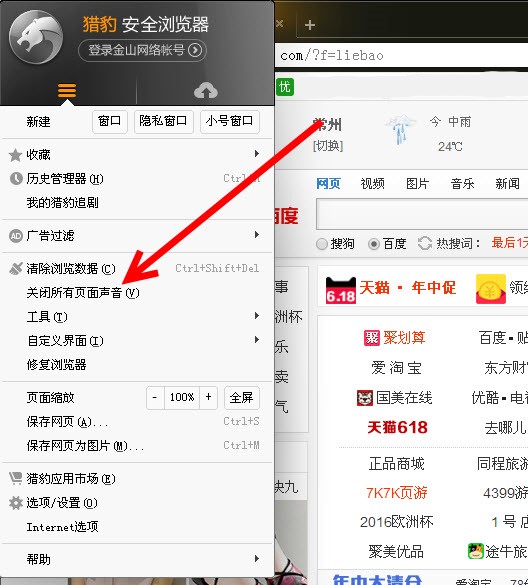
如上图所示,箭头指的有点过了,应该是在关闭所有页面声音上面一行的清除浏览器数据,请注意猎豹浏览器清理缓存的快捷键:Ctrl+Shift+Del,可以试一下快捷键哦,清理起来更快捷。
随后,我们就可以看到猎豹浏览器的清除浏览器数据对话框啦,

在这里,我们选择需要清除的数据,包括:浏览历史记录、下载历史记录、缓存的图片和文件、清除已保存的网页输入信息、清除地址栏历史搜索记录、清除cookie、清除上次未关闭页面列表。
除了清理的缓存内容之外,还有一项非常重要,就是缓存的时间段,一小时、一天、一周、四周、全部?这些都选择好了之后,点击立即清理按钮,就可以清理猎豹浏览器的缓存啦。
上文就是iefans小编为大家带来的猎豹浏览器一键清理网页缓存教程,更多浏览器使用教程,敬请关注IE浏览器中文网站!